Aurora 3D Text&Logo Maker是一款专业的3D文字与徽标制作工具。图标设计师能够使用这款Aurora 3D Text&Logo Maker轻松进行3D文字标志动画制作。软件可以为用户提供全面的图标设计平台,使您可以随意制作3D文本,按钮和徽标。程序系统内置多个功能模块,使用户在设计中可以更加方便地进行操作。支持2D形状的导入,并支持将SVG文件导入到手绘布中以及将图片编辑或导入到软件中并转换为3D效果;用户可以根据自己的需要更改对象的形状,只需选择形状,然后在面板上选择其他形状,就可以通过编辑属性来编辑形状详细信息;设计的图标可以导出为动画格式,xport动画可以转换为电影,GIF动画或图像序列,可以在其他视频编辑应用程序中导入和编辑;需要他们的用户可以下载体验。
使用方法:
Aurora 3D文本和徽标制作器是用于生成3D文本,按钮和徽标的简单工具。
简单的3D文字,按钮和徽标制作器
许多形状和文本模板。具有反射和纹理动画效果以及各种快速工具,非常易于使用。
自由使用自由灵活
您可以选择各种斜角和对齐方式,可以调节照明,可以互换形状,并且非常灵活。
您可以导入字体形状或SVG,然后转换为3D形状。您可以导出png,tiff,jpg,bmp格式。
轻松从模板轻松创建内容。更快,更有效地设计,并在此过程中玩得开心!
令人难以置信的3D效果
UrAurora 3D文本和徽标制作器以简单的设计为您带来炫酷的3D效果。
省时间
Aurora 3D文本和徽标制作器可帮助您在几秒钟内创建更好的内容。
导出多种格式
您可以导出具有或不具有透明度的多种格式,例如png,tiff,jpg,bmp。
Aurora 3D文本和徽标制作器窗口分为三个主要区域:工具栏,渲染窗口和属性窗口。
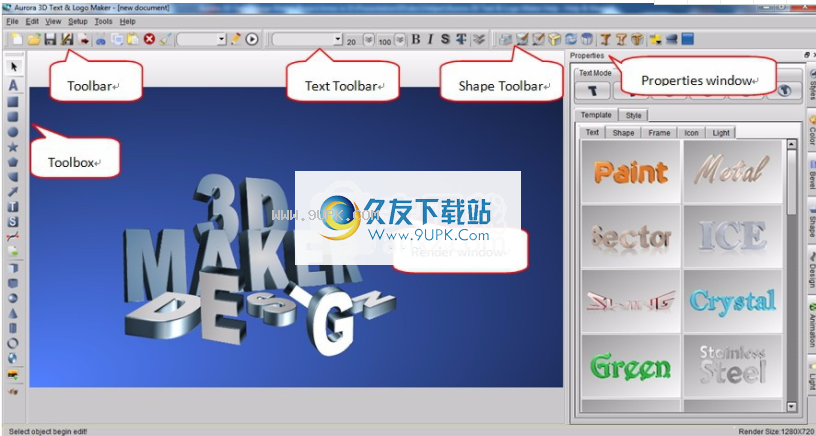
菜单栏提供文件操作和其他功能。
工具栏提供文件操作,文本属性,形状属性和添加节点功能。
在“属性”窗口的“属性”窗口中,您可以完成所有工作。您将在这里花费大部分时间来编辑文本,形状和其他节点。
渲染窗内容可以显示在“渲染”窗口中。
状态栏显示状态消息和渲染大小。
上一页返回本章概述下一页
属性“属性”窗口提供了许多形状和文本样式,
d您可以自定义属性。
剪辑0057。具有文本模式以及许多形状和文本样式的样式选项卡页。
在渲染窗口中选择一个节点。
更改文本模式:单击文本模式按钮以更改文本模式。显示2D文字。显示3D文字。
以背面状显示2D文本。以背面形状显示3D文本。
在形状上显示文本孔。 :在形状的边框中显示3D文本。
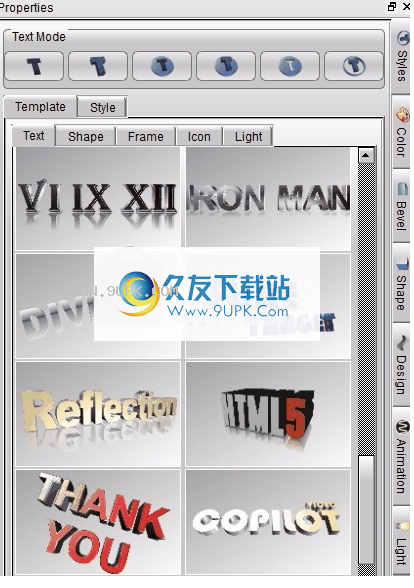
一键添加对象:
单击该项以快速添加对象。
更改形状或文本样式:双击样式图标以快速更改节点的形状或文本样式。
更改节点的颜色,纹理,纹理变换,纹理动画和其他属性。
形状,侧面,文字和文字轮廓
节点的颜色或纹理分为四个部分,即“形状”,“侧面”,“文本”和“文本轮廓”。选择单选按钮以更改不同部分的颜色。
形状:节点形状的填充部分。侧面:节点形状的侧面。
文字:节点文字的外观。文本轮廓:节点文本的轮廓。
更新到侧面,我们要同时更改形状或文本的填充和侧面,可以在更改填充和侧面的同时选择“更新到侧面”。
复制到侧面,单击按钮将颜色和纹理属性复制到侧面。
单击颜色窗口以更改颜色,然后可以输入RGB或HSV数据以指定颜色。单击“选择器”按钮,您可以在任何地方选择颜色。
拖动滑块以更改零件的透明度。
纹理,添加自定义渐变纹理。同时从磁盘中选择一个纹理文件。添加多个纹理。清除选定的纹理。
默认情况下,纹理会与颜色混合。您可以取消选择“混合”按钮,并且纹理不会与颜色混合。
混合,选择带有颜色的纹理混合。
移除,选择是否移除零件的背面,有时您需要选择此项以提高透明度。
反射,选择纹理具有反射效果。
使用“镜像”,选择带有多个重复的镜像类型图像的纹理关节。
这里介绍了纹理变换和动画。节点Alpha:更改节点的Alpha,包括形状填充,形状边缘,文本面,文本轮廓。
更改节点的斜角类型,斜角高度和圆形斜角。

形状,文本或节点的斜角分为两个部分,即“形状”和“文本”。选择单选按钮以更改不同零件的斜角。
形状:节点形状的斜角。文本:节点文本的斜角。
坡度高度,设置斜角的高度。圆斜角。设置斜角是否为圆形斜角。
更改节点的大小,位置,旋转和比例。
要更改大小和旋转度,您需要输入“ Enter”键以应用它。
您可以右键单击编辑器,然后拖动滑块以快速更改数据。
单击以将数据重置为初始状态。
形状类型,单击形状图标以更改当前选定节点的形状。
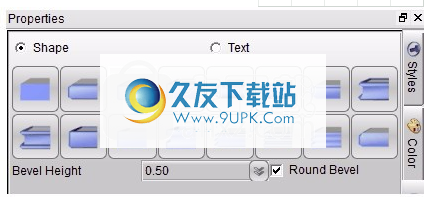
形状属性,不同的形状将显示不同的属性窗口,可以设置多边形的边线和其他属性。
矩形属性,您可以在矩形中打洞。孔:在矩形中设置孔的大小。
椭圆属性,可以在椭圆上打孔。孔:设置椭圆中孔的大小。
圆角矩形属性
圆角半径:更改拐角的半径。该值除以拐角半径。左上角:设置矩形的左上边缘是否具有圆形边缘。
右上角:设置矩形的右上角是否具有圆角。右下角:设置矩形的右下角是否具有圆形边缘。
下左下:设置矩形的左下角是否具有圆角。孔:在矩形中设置孔的大小。
头的宽度:设置箭头的宽度。该值是箭头宽度除以节点宽度的比率。
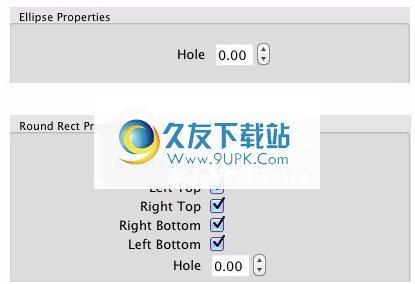
头高:设置箭头头的高度。该值是磁头高度除以节点高度的比率。
双方:有两个用于设置节点的箭头。曲线:设置节点中曲线的水平。
方向:设置箭头的方向。圆角立方体属性,斜角:设置圆角边缘的半径,值是edge
角度:设置环的角度,例如,将角度设置为180并形成一个半环。游览铃声,您还可以通过将铃声设置为180来添加一半的铃声。
反射,将节点设置为具有反射效果。距离设置节点与反射之间的距离。
注意:您可以在每个关键帧中将以下属性设置为不同的值(Aurora 3D Animation支持关键帧)。
反射设置反射具有淡入淡出效果,将其设置为0则没有效果。失真类型:无:无失真。
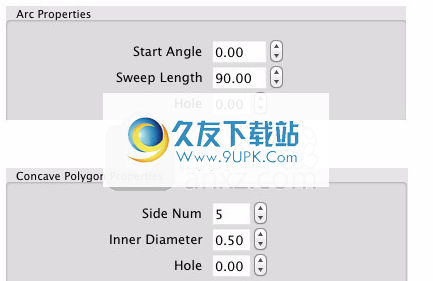
部门:扭曲得像德帕尔
时间
还有其他类型的变形:外部曲线,内部曲线,拱形,起伏,垂度,横幅,波浪,鱼形,加,梯形。你可以试试看。
扭曲轴:选择其他面或轴进行扭曲。扭曲方向:选择另一个方向。
变形强度:更改变形强度。单击上方的按钮以快速选择变形。
文字位置:更改文字的位置。
角度:更改文本的Z轴旋转角度。字母旋转:更改每个字母的旋转。
文字效果类型:设置文字动画的类型,支持打字机和脉冲。
阈值:设置效果的值。按字母动画:移动或旋转节点时,按每个字母移动节点。
设置延迟值以在每个字母之间更改动画。
绕组类型:为形状和文本选择不同的绕组类型。例如,当您发现该节点不是实体时,可以选择“反向缠绕”来解决该问题。
在此页面中,您可以选择不同类型的动画。

灯光动画:单击可添加灯光旋转动画。您可以编辑灯光动画的长度。右键单击以选择灯光动画的方向。
您可以单击大图标按钮以快速选择节点的动画。例如旋转,摆动,拍子,波形,淡入淡出,打字机,脉冲。
字母逐字母动画:选择此属性,文本字母可以逐个播放动画。您可以编辑两个字母之间的动画延迟。
您可以通过选择样式和其他选项来选择动画。
样式:选择动画类型。延迟:动画之前的暂停时间。
长度:动画的长度。暂停:动画播放后的暂停时间。
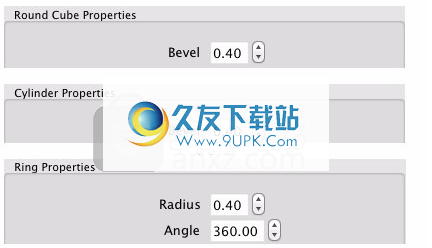
每个动画都有一些选项。您可以选择方向,摆角等。
编辑灯光
进入编辑照明模式,可以拖动以更改渲染窗口中照明节点的位置,也可以通过编辑AngleX和AngleY数据进行更改。
单击颜色按钮以更改灯光颜色。
单击编辑灯按钮以退出编辑灯模式。在渲染窗口中,您可以按Esc退出编辑模式。
重设默认值并将灯泡重设为初始状态。该软件提供了三个可以自定义的指标。

您可以在编辑器窗口的右半部分中上下拖动以快速更改数据。
角度X更改灯光的Axis-X角度。角度Y更改灯光的Axis-Y角度。颜色,改变灯光的颜色。
渲染“渲染”窗口显示当前内容。剪辑0045,选择节单击“节点”以选择要编辑的节点。支持多项选择。
LEdit节点
可以通过属性窗口编辑节点的大多数属性。我们已经在“属性”窗口中进行了介绍。还有其他编辑方法。
双击节点

双击您可以通过双击节点来编辑某些节点的内容和属性。 “文本和形状”节点可以编辑文本。
图像节点可以选择其他图像文件。 3D模型节点可以选择其他模型文件。
上下文菜单,大多数菜单都已介绍。未提及的菜单如下所述。
在“编辑”节点上,双击该节点以编辑其内容,例如文本或图像。
图像过滤器,选择“图像”节点时将显示此菜单。您可以选择图像滤镜以执行特殊功能。
选择模型,选择3D模型节点时将显示此菜单。您可以选择模型的零件手册,因为单击它有时无法单击即可选择模型的零件。
Ø机械手,选择节点后,将显示以下机械手。机械手具有跟随功能。
编辑大小并拖动“更改节点大小”按钮以更改节点的宽度和高度。向上或向下拖动“更改节点深度”按钮以更改节点的深度(拉伸)。
拖动“更改文本大小”按钮以更改文本的字体大小。拖动“更改文本深度”按钮以更改文本的深度(拉伸)。
拖动“更改形状斜角高度”按钮以更改形状的斜角高度。拖动“更改文本斜角高度”按钮以更改文本的斜角高度。
编辑位置
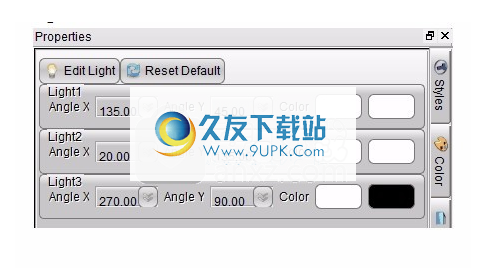
拖动节点以更改其X和Y位置。
优点上下拖动“移动节点Z”按钮以更改节点的Z轴位置。您也可以使用键盘更改节点的位置。
按下可将节点移至更高位置。按下可将节点移至较低位置。
按下可将节点向左移动。按右移可将节点移至正确位置。
按Shift +向上箭头或Shift +左键将节点移开。按Shift +向下或Shift +右可将节点移至附近位置。
所有更改位置的快捷方式均添加Ctrl键,缓慢移动位置。向左或向右拖动“移动节点X”按钮以更改X轴位置。
优点左右拖动“ Move Node Y”按钮以更改Y轴位置。向左或向右拖动“移动节点Z”按钮以更改Z轴位置。
编辑轮播
优点左右拖动“旋转节点X”按钮以更改X轴旋转。向左或向右拖动“旋转节点Y”按钮以更改Y轴旋转。
优点向左或向右拖动“旋转节点Z”按钮以更改Z轴旋转。您也可以通过拖动鼠标右键来旋转节点。
编辑比例。左右拖动缩放节点X按钮以更改X轴缩放。
优点左右拖动缩放节点的Y按钮可更改Y轴缩放。向左或向右拖动“缩放节点Z”按钮以更改Z轴比例。
软件特色:
1,易于使用的3D文字,徽标和按钮制作
大量的形状和文本模板。
它具有反射并构造动画效果和各种快速工具,非常易于使用。
2.使用自由和灵活
您可以选择各种斜角和对齐方式,
灯光可以调节,形状可以互换,并且非常灵活。
3,输入输出
可以导入图形字体,也可以导入SVG并转换为3D形状。
支持简体中文,繁体中文输入
您可以输出png,tiff,JPG,bmp格式。
可以生成具有透明背景的透明3D旋转文本,尤其适用于视频标题和动态水印。默认分辨率为1280X720。
安装步骤:
1.用户可以单击本网站提供的下载路径下载相应的程序安装包
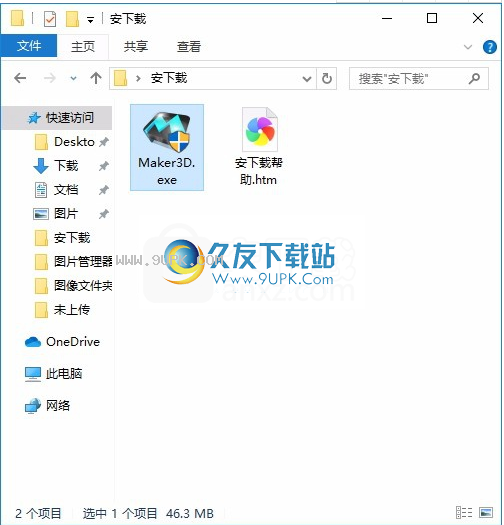
2,只需使用解压功能打开压缩包,双击主程序进行安装,并弹出程序安装界面
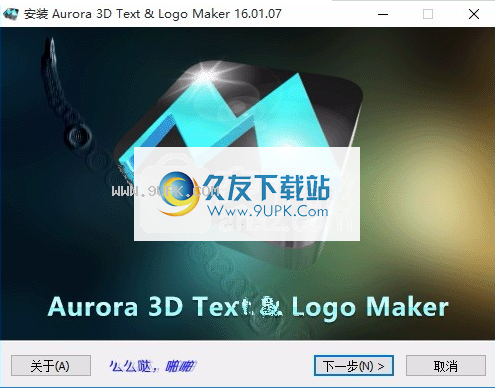
3.同意协议条款,然后继续安装应用程序,单击同意按钮
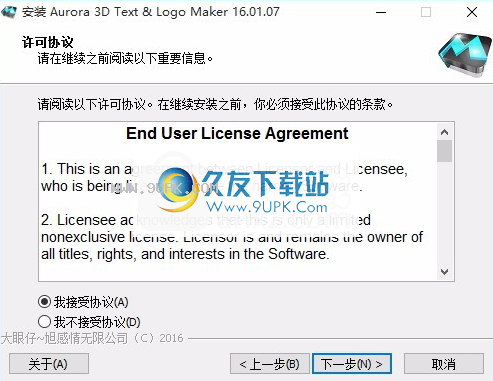
4.您可以单击浏览按钮来根据需要更改应用程序的安装路径。
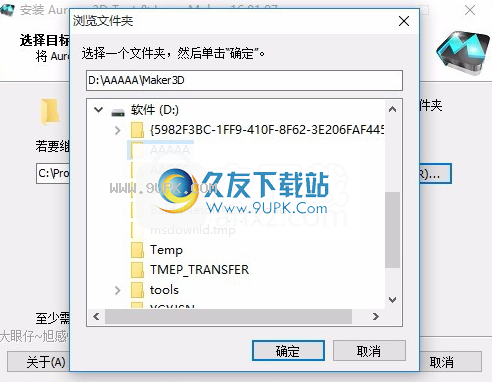
5.是否可以根据用户需要创建桌面快捷方式。

6.弹出应用程序安装进度栏加载界面,只需等待加载完成即可
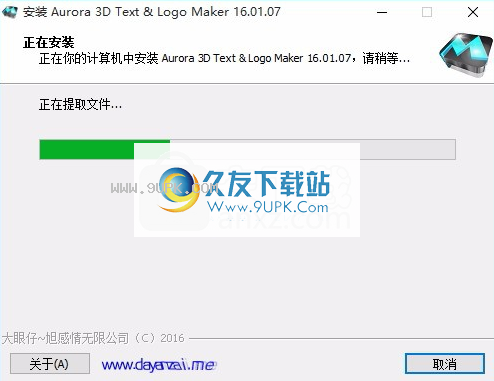
7.根据提示单击“安装”,弹出程序安装完成界面,单击“完成”按钮

软件功能:
UrAurora 3D文字和徽标制作工具是一款非常易于使用但功能非常强大的3D文字,徽标,动画软件,
提供大量的模板和样式选项,并提供各种文本样式选项
输出可以输出PNG,Tiff,Jpg,Bmp,Gif,Ico,Xpm,Ppm等格式。
许多形状特征和文本模板。有反射和纹理动画效果,各种快速工具,非常易于使用。
您可以选择各种斜面和布置,照明可以调整,形状可互换,并且非常灵活。
您可以导入字体的形状,可以导入SVG,并将其转换为三维形状。

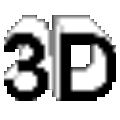
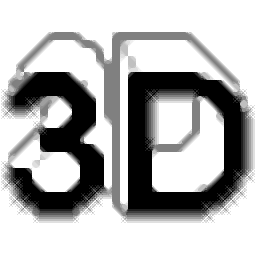

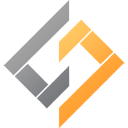

 通讯录备份 3.7.3安卓版
通讯录备份 3.7.3安卓版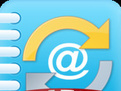 和通讯录Lite 3.3.6安卓版
和通讯录Lite 3.3.6安卓版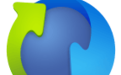 同步通讯录 4.1安卓版
同步通讯录 4.1安卓版 商务通讯录 1.17安卓版
商务通讯录 1.17安卓版 车联邦通讯录 1.1安卓版
车联邦通讯录 1.1安卓版 神州通 11.3安卓版
神州通 11.3安卓版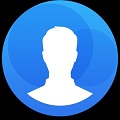 Simpler通讯录 6.4.0安卓版
Simpler通讯录 6.4.0安卓版 91通讯录 2.6.2安卓版
91通讯录 2.6.2安卓版 和通讯录 4.0.1安卓版
和通讯录 4.0.1安卓版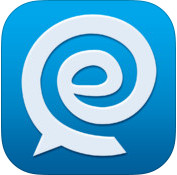 RTX腾讯通 2.4.7安卓版
RTX腾讯通 2.4.7安卓版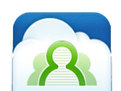 百度通讯录 1.5.0.12安卓版
百度通讯录 1.5.0.12安卓版 360安全通讯录 3.6.0安卓版
360安全通讯录 3.6.0安卓版 三维立体画制作软件是一款更新换代制作三维立体图片和模拟实拍的优秀立体软件。它有着非常强大的功能并且操作简单,可以制作出平面分层、旋转、缩放、立体实拍等等非常漂亮的三维图想像。
三维立体画制作软件是一款更新换代制作三维立体图片和模拟实拍的优秀立体软件。它有着非常强大的功能并且操作简单,可以制作出平面分层、旋转、缩放、立体实拍等等非常漂亮的三维图想像。
 虚拟相册制作系统是一款功能强大的电子相册制作工具。您通过它能够很容易的创建图片幻灯片、3D电子相册、屏幕保护程序等。
特点:
1、虚拟再现真实世界的精美3D相册。
2、生成的相册可以脱离系统独立运行。...
虚拟相册制作系统是一款功能强大的电子相册制作工具。您通过它能够很容易的创建图片幻灯片、3D电子相册、屏幕保护程序等。
特点:
1、虚拟再现真实世界的精美3D相册。
2、生成的相册可以脱离系统独立运行。...  Wings 3D是一个功能强大的3D细分建模工具。可以指定纹理,UV坐标,顶点颜色和材料。Wings不支持动画。
软件说明
导出格式:
Nendo(NDO)
3D Studio(三维动画)
Wavefront (obj文件)
虚拟现实建模...
Wings 3D是一个功能强大的3D细分建模工具。可以指定纹理,UV坐标,顶点颜色和材料。Wings不支持动画。
软件说明
导出格式:
Nendo(NDO)
3D Studio(三维动画)
Wavefront (obj文件)
虚拟现实建模... 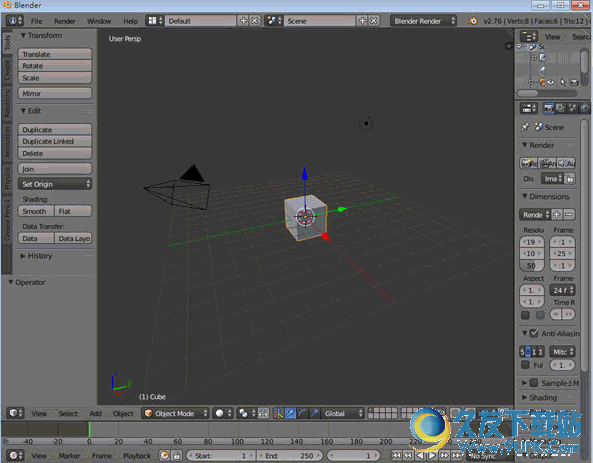 Blender 是一种3D建模软件,写得非常精炼。而且使用很方便,效果惊人,某些方面甚至不亚于3DS!Blender是一款英文免费软件。
功能特点:
1、几何物体的管理接口
2、全新多边形建模工具
3、用户自定义键盘...
Blender 是一种3D建模软件,写得非常精炼。而且使用很方便,效果惊人,某些方面甚至不亚于3DS!Blender是一款英文免费软件。
功能特点:
1、几何物体的管理接口
2、全新多边形建模工具
3、用户自定义键盘...  Free 3D Photo Maker是免费的三维图像制作软件,为你创造自己的3维图片!
使用说明
创造三维图片你应该拍一个东西的两张照片,第一张照片离第二张需要有小水平距离,最好是5-7厘米。你将照片添加在程序里以后,Free...
Free 3D Photo Maker是免费的三维图像制作软件,为你创造自己的3维图片!
使用说明
创造三维图片你应该拍一个东西的两张照片,第一张照片离第二张需要有小水平距离,最好是5-7厘米。你将照片添加在程序里以后,Free...  QQ2017
QQ2017 微信电脑版
微信电脑版 阿里旺旺
阿里旺旺 搜狗拼音
搜狗拼音 百度拼音
百度拼音 极品五笔
极品五笔 百度杀毒
百度杀毒 360杀毒
360杀毒 360安全卫士
360安全卫士 谷歌浏览器
谷歌浏览器 360浏览器
360浏览器 搜狗浏览器
搜狗浏览器 迅雷9
迅雷9 IDM下载器
IDM下载器 维棠flv
维棠flv 微软运行库
微软运行库 Winrar压缩
Winrar压缩 驱动精灵
驱动精灵